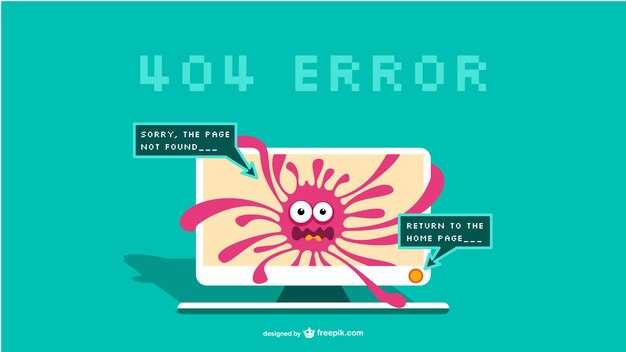Чтобы залить шаблон сайта на Вордпресс, сначала скачайте архив с темой. После этого войдите в админку вашего сайта и перейдите в раздел Внешний вид → Темы. Нажмите на кнопку Добавить новую, а затем выберите Загрузить тему.
Выберите скачанный файл, который обычно имеет расширение .zip, и нажмите Установить сейчас. Ожидайте завершения загрузки. После успешной установки активируйте тему нажатием на кнопку Активировать.
На этом этапе прошу обратить внимание на то, что для полноценной работы шаблона могут потребоваться дополнительные плагины. Внимательно прочтите документацию к теме, чтобы установить необходимые дополнения. Это обеспечит правильное отображение всех функций и элементов дизайна.
Проверьте настройки темы через Настроить в меню Внешний вид. Здесь вы сможете изменить логотип, цвета и другие параметры, чтобы сайт соответствовал вашему стилю. Важно уделить этому этапу время для достижения желаемого результата.
Выбор подходящего шаблона для сайта
Обратите внимание на цель вашего сайта. Определите, будет ли это блог, интернет-магазин или корпоративный ресурс. Разные цели требуют различных подходов к дизайну и функционалу.
Проверьте адаптивность шаблона. Убедитесь, что выбранный вариант выглядит хорошо на мобильных устройствах. Большинство пользователей браузит интернет с телефонов, поэтому это критично.
Изучите отзывы и рейтинги. Проведите анализ популярности шаблона на платформах, где он предлагается. Хорошие отзывы повышают доверие к качеству и поддержке.
Обратите внимание на настройки и возможность кастомизации. Важно, чтобы нужные вам функции можно было легко настроить, а внешний вид изменить под ваш стиль.
Проверьте уровень поддержки. Шаблон, к которому доступна техническая поддержка, существенно облегчает решение проблем при установке и настройке.
Обратите внимание на скорость загрузки. Некоторые шаблоны могут значительно замедлять ваш сайт, что негативно скажется на пользовательском опыте и SEO.
Ищите современный дизайн. Устаревший внешний вид может отпугнуть посетителей, поэтому выбирайте шаблоны с актуальными трендами и визуальными решениями.
Убедитесь в наличии необходимых интеграций. Если планируете использовать сторонние плагины или интеграции, проверьте их совместимость с шаблоном.
Обдумайте бюджет. Существуют как бесплатные, так и платные шаблоны. Бесплатные вариации могут быть ограничены в функционале, в то время как платные предлагают больше возможностей.
Скачивание файла шаблона с официального магазина или стороннего ресурса
Рекомендуется начать с посещения официального магазина WordPress или надежных сторонних ресурсов, таких как ThemeForest, TemplateMonster или Creative Market. Здесь вы найдете широкий выбор шаблонов для различных ниш и стилей.
Выберите интересующий шаблон, после чего откройте его страницу. Обратите внимание на рейтинги и отзывы пользователей, это поможет понять качество и поддержку шаблона. Убедитесь, что шаблон совместим с вашей версией WordPress.
Перед скачиванием ознакомьтесь с условиями использования и лицензией. Убедитесь, что шаблон подходит вашим требованиям. Когда выберете правильный шаблон, обычно на странице есть кнопка «Купить» или «Скачать». После оформления покупки у вас будет возможность загрузить архив файла шаблона на устройство.
Примечание: в некоторых случаях, особенно на бесплатных ресурсах, могут требоваться регистрация или подписка. Поддерживайте безопасность, загружая шаблоны только с проверенных источников.
После завершения загрузки файла, перейдите к следующему шагу – установке шаблона на ваш сайт WordPress.
Подготовка вашей установки WordPress к загрузке шаблона
Сначала убедитесь, что у вас установлена последняя версия WordPress. Это обеспечит совместимость с новыми темами и плагинами. Проверьте наличие обновлений в админке, перейдя в раздел «Обновления». Если нужно, обновите систему.
Далее, сделайте резервную копию вашего сайта. Это предотвратит потерю данных в случае, если что-то пойдет не так при загрузке нового шаблона. Используйте плагины для резервного копирования, такие как UpdraftPlus или BackWPup, которые позволяют создавать полные копии сайта с одним нажатием.
Отключите временно все плагины. Некоторые из них могут вызвать конфликты с новым шаблоном. Перейдите в раздел «Плагины», выберите все плагины и отключите их. После установки и проверки нового шаблона вы сможете их включить по одному, чтобы выявить потенциальные проблемы.
Выберите нужный шаблон. Обратите внимание на требования к версии PHP и WordPress. Убедитесь, что ваш хостинг соответствует этим требованиям для лучшей производительности.
После выполнения этих шагов вы готовы к загрузке и активации нового шаблона. Убедитесь, что проверили шаблон на совместимость с необходимыми плагинами, чтобы избежать проблем после установки.
Загрузка шаблона через панель управления WordPress
Перейдите в панель управления WordPress и выполните следующие действия для загрузки шаблона:
- Выберите раздел Внешний вид в левом меню.
- Нажмите на Темы для доступа к библиотеке шаблонов.
- Кликните на кнопку Добавить новую.
- Нажмите Загрузить тему в верхней части страницы.
- Выберите файл шаблона на компьютере в формате .zip и нажмите Установить сейчас.
После завершения установки активируйте шаблон, нажав на ссылку Активировать. Теперь ваш сайт использует новый шаблон.
Если требуется внести изменения, вернитесь на страницу Темы для настойки параметров интерфейса, таких как шрифты и цвета. Нажмите кнопку Настроить под превью активной темы, чтобы открыть настройки.
При необходимости используйте дополнительные плагины для расширения функций выбранного шаблона. Это добавит полезные элементы и улучшит функциональность вашего сайта.
Регулярно проверяйте обновления для активной темы в разделе Темы, чтобы поддерживать ваш сайт в актуальном состоянии и получать новые возможности.
Установка шаблона и активация его в настройках
Загрузите архив с шаблоном на свой компьютер. Убедитесь, что файл имеет расширение .zip. Перейдите в административную панель WordPress.
- В меню слева выберите раздел Внешний вид, затем нажмите Темы.
- Нажмите кнопку Добавить новую в верхней части страницы.
- Выберите опцию Загрузить тему.
- Нажмите Выберите файл и найдите загруженный .zip файл на своем компьютере.
- После выбора файла нажмите кнопку Установить сейчас.
После установки нужного шаблона выполните активацию:
- Перейдите на страницу Темы, возвращаясь в Внешний вид.
- В списке установленных тем найдите только что добавленный шаблон.
- Нажмите кнопку Активировать под названием темы.
Теперь ваш новый шаблон активирован и готов к настройке. Перейдите в раздел Настроить, чтобы внести изменения в дизайн и функции сайта.
Настройка параметров шаблона и базовых элементов
Перейдите в раздел «Внешний вид» > «Настроить» в админ-панели WordPress. Здесь вы сможете изменить основные параметры шаблона. Начните с выбора логотипа. Загрузите изображение в формате PNG или JPG, убедившись, что оно соответствует рекомендованным размерам вашего шаблона.
Настройте цвета и шрифты. В этом разделе вы найдете опции для изменения основных цветов фона, текста и ссылок. Выберите те, которые гармонично сочетаются с вашим контентом. Для шрифтов выберите читаемые и популярные варианты, чтобы обеспечить удобное восприятие информации.
Обратите внимание на раздел «Меню». Создайте основное меню и добавьте страницы, категории или индивидуальные ссылки. Убедитесь, что структура меню логична и проста для навигации.
Не забывайте про виджеты. В разделе «Внешний вид» > «Виджеты» добавьте элементы, такие как форма подписки или ссылки на социальные сети. Применяйте их к соответствующим областям, например, сайдбару или подвалу.
Проверьте настройки главной страницы, чтобы выбрать, будет ли она статической или отображать записи блога. Это можно сделать в разделе «Настройки» > «Чтение». Выбор зависит от цели вашего сайта.
Пользуйтесь настройками дополнительных плагинов для расширения функционала. Например, если ваш шаблон поддерживает специальные плагины, убедитесь, что они активированы и настроены корректно. Это добавит уникальности вашему ресурсу.
Проверка мобильной версии после загрузки шаблона
Для проверки мобильной версии сайта убедитесь, что ваш шаблон адаптивный. Откройте сайт на мобильном устройстве или используйте режим разработчика в браузере. В Chrome это делается нажатием F12 и выбором значка мобильного устройства.
Обратите внимание на элементы навигации. Они должны быть удобными для нажатия, а текст – четким и читаемым. Проверьте, правильно ли отображаются изображения: они не должны растягиваться или сжиматься. Используйте свойства CSS, чтобы корректировать размеры изображений при необходимости.
Смотрите на расстановку блоков. Убедитесь, что контент не выходит за пределы экрана. Если элементы перекрывают друг друга, это потребует дополнительной настройки с использованием медиа-запросов в CSS.
Тестируйте функциональность форм и кнопок. Все интерактивные элементы должны работать без сбоя, независимо от размера экрана. Проверьте загрузку страниц и скорость работы, используя инструменты типа Google PageSpeed Insights.
Наконец, уточните, как сайт выглядит на разных устройствах: смартфонах и планшетах. Убедитесь, что нет проблем с отображением на популярных моделях. Такая проверка поможет избежать негативных впечатлений у пользователей и повысить их лояльность к вашему ресурсу.
Решение проблем совместимости с плагинами и другими элементами
Обновите плагины и темы до последних версий. Это часто решает проблемы совместимости с новыми шаблонами. Проверьте наличие конфликтов между вашими плагинами. Деактивируйте их один за другим и смотрите, какой из них вызывает проблему. Это поможет быстро выявить источник неисправности.
Изучите документацию к вашему шаблону и плагинам. Часто разработчики предоставляют рекомендации по совместимости и известным конфликтам. Убедитесь, что ваш шаблон поддерживает все используемые вами плагины. Некоторые плагины имеют требования к определённым версиям темы или WordPress.
Используйте режим отладки WordPress. Включите отладку в файле wp-config.php, добавив строку define('WP_DEBUG', true);. Это позволит увидеть ошибки и предупреждения, связанные с вашими плагинами и темами, что значительно упростит их устранение.
Если проблема сохраняется, обратитесь к сообществу. Форумы WordPress и специализированные сообщества на платформах вроде Reddit могут быть полезными. Опишите проблему подробно, чтобы получить наиболее точные советы от других пользователей.
Рассмотрите возможность установки альтернативных плагинов. Иногда решение заключается в замене конфликтующего плагина на аналогичный с лучшей совместимостью с вашим шаблоном. Обратите внимание на отзывы и рейтинг плагинов перед установкой.
Не забывайте о регулярном резервном копировании вашего сайта перед внесением изменений. Это защитит ваши данные в случае возникновения новых ошибок при решении проблем совместимости.